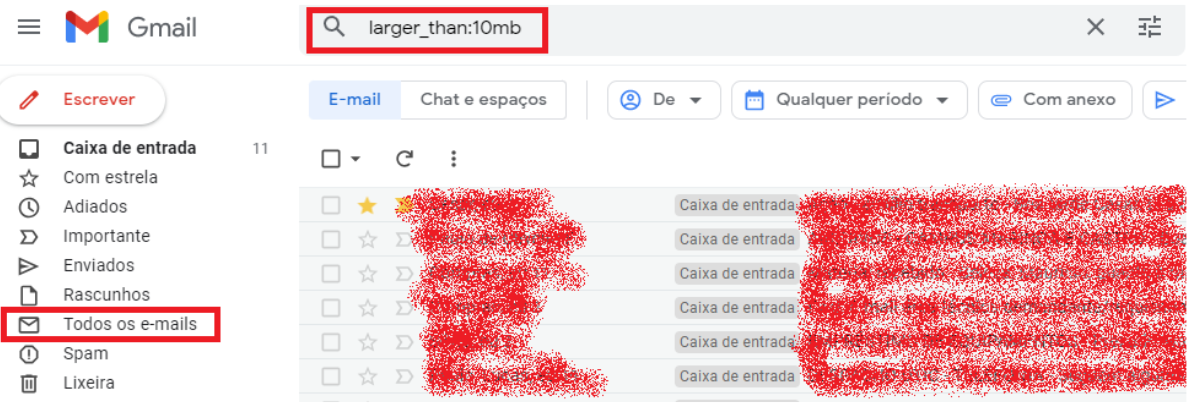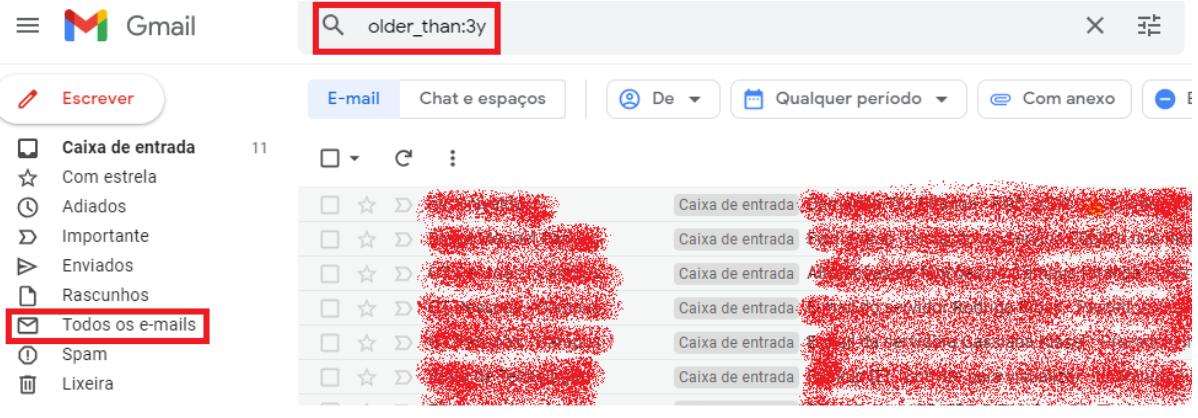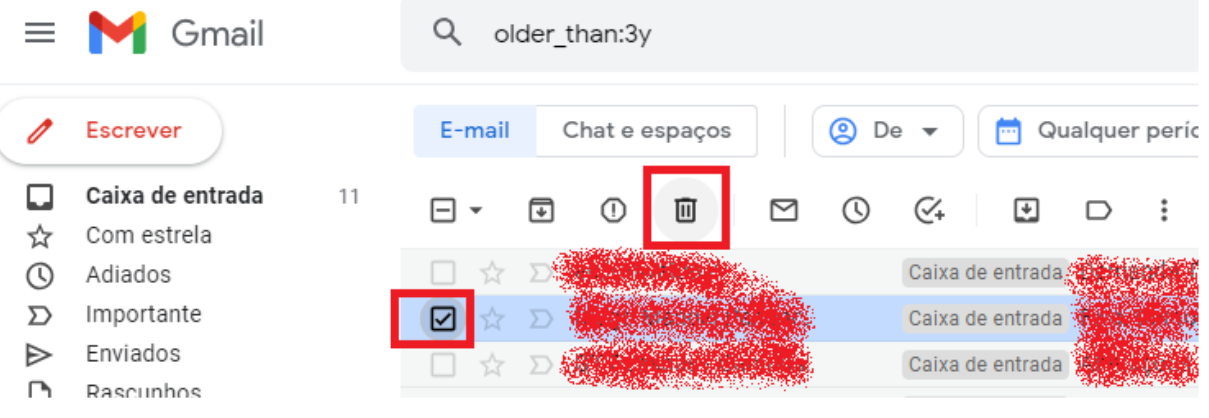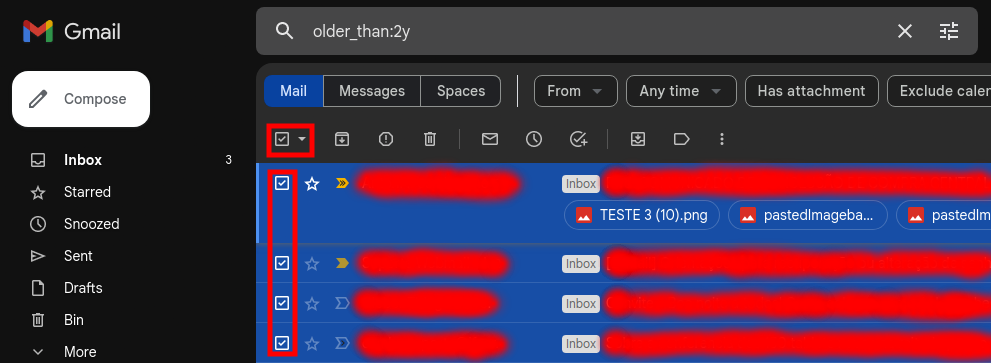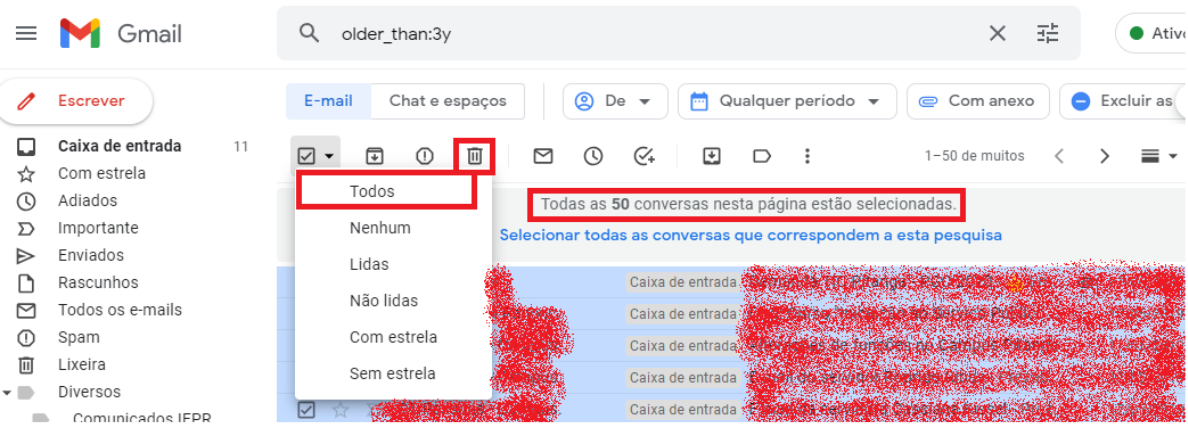Dicas | Gerenciamento do Gmail
Gmail - Listar e-mails com anexos grandes
Acesse o Gmail com a conta desejada e clique em Todos os e-mails, após isso digite na caixa de pesquisa: larger_than:10mb e pressione ENTER no seu teclado, como mostrado na imagem abaixo:
Ao realizar essa busca, serão listados todos os e-mails com um tamanho maior que 10 MB. Para pesquisar por e-mails maiores, basta mudar o parâmetro da pesquisa aumentando o número do tamanho, como por exemplo, larger_than:20mb.
Gmail - Listar e-mails antigos
Acesse o Gmail com a conta desejada e clique em Todos os e-mails, logo após digite na caixa de pesquisa: older_than:3y e pressione ENTER no seu teclado, como mostrado na imagem abaixo:
Essa busca exibirá todos os e-mails com um tempo de conversa maior que 3 anos. Para pesquisar por e-mails mais antigos, basta mudar o parâmetro da pesquisa aumentando o número do tempo, como por exemplo, older_than:4y.
Gmail - Excluir e-mails individualmente
A exclusão de e-mails é bem fácil. Uma das formas é selecionar individualmente o e-mail que deseja remover e deletá-lo usando o botão com ícone de lixeira, como mostra a imagem abaixo:
Gmail - Excluir e-mails em massa
Também é possível excluir múltiplos e-mails de uma só vez, método geralmente usado após uma pesquisa e retornado os e-mails que se quer deletar. Utilizando a caixa de seleção geral na barra de ícones, este recurso seleciona todos os e-mails listados na página como mostrado na imagem abaixo:
Esta ação irá selecionar todos os e-mails listados nesta página apenas, ou seja, os primeiros 50 listados, e não todos os retornados pela pesquisa. Também pode-se usar os critérios de seleção (Lidos, Não Lidos, Importante e etc.) clicando na seta ao lado da caixa de seleção geral como mostrado na imagem acima.
Caso deseje excluir TODOS os e-mails retornados na busca, não apenas os exibidos na primeira página, utilize o botão Selecionar todas as conversas que correspondem a esta pesquisa, como mostrado na imagem abaixo:
Com esta ação, serão selecionados TODOS os e-mails retornados pela pesquisa. Portanto, tenha muito cuidado ao excluir os e-mails desta forma, pois ao clicar em Excluir, serão deletados os e-mails listados na página do Gmail e também nas demais páginas que seguem o resultado da pesquisa efetuada.
Gmail - Limpar a lixeira para efetivamente liberar espaço
Quando excluídos, os e-mails são movidos para a Lixeira, onde permanecem por 30 dias até serem removidos permanentemente de forma automática.
Caso seja necessário, é possível fazer uma limpeza manual da lixeira, permitindo a liberação do espaço de forma imediata. Para isso basta clicar em Lixeira e depois em Esvaziar a lixeira agora, como mostrado na imagem abaixo:
Gmail - Limpar a caixa de Spam para liberar espaço
Similar à Lixeira, há também a caixa de Spam cujos e-mails com mais de 30 dias são removidos automaticamente pelo Gmail, mas que permite realizar uma limpeza manual. Para isso basta clicar em Spam e depois em Excluir todas as mensagens de spam agora.
Detalhe: ao excluir mensagens da caixa de Spam, estas não irão para a Lixeira, mas serão excluídas definitivamente, liberando o espaço também de forma imediata.
Referência: